Налаштування Microsoft Teams чату в Dynamics 365 Sales
Увімкніть чат Teams, щоб допомогти користувачам ефективно співпрацювати над своїми записами про продажі, не виходячи з програми.
Вимоги до ліцензії та посади
| Тип вимоги | Ви повинні мати |
|---|---|
| Ліцензія |
Додаткові відомості: |
| Ролі безпеки | системного адміністратора Додаткові відомості: Попередньо визначені ролі безпеки для відділу продажів |
Зведення
Як адміністратор, ви можете налаштувати можливість для продавців спілкуватися в чаті Microsoft Teams в додатку Центр збуту та спеціальних програмах. Це допомагає ефективно співпрацювати над записами про продажі, не виходячи з програми.
Нотатка
Налаштування Teams застосовуються в усіх програмах Customer Engagement. Отже, незалежно від того, чи ввімкнете ви цю функцію в Центр збуту чи в спеціальній програмі, її буде ввімкнено для всіх підтримуваних програм Customer Engagement.
Коли функція ввімкнена, під час роботи з записами про продажі продавці можуть розпочати новий чат або підключити існуючий чат до запису, і таким чином ефективно співпрацювати, не перемикаючи контекст і не виходячи з програми. Підключення всіх пов’язаних чатів до запису може допомогти продавцям зберігати всі чати, пов’язані із записом, в одному місці. Ви також можете налаштувати необов’язкове вступне повідомлення, яке продавці зможуть використовувати для надання додаткового контексту під час співпраці над Teams.
Ця функція вимагає певних дозволів на доступ до даних Teams. Перегляньте розділи «Необхідні дозволи» та «Безпека даних і конфіденційність », щоб дізнатися більше.
Необхідні дозволи
| Дозволу | Тип | Що робить додаток з дозволом |
|---|---|---|
| Chat.ReadWrite.All | Уповноважений | Читає чати користувача та останні повідомлення для відображення у списку чатів. |
| Directory.Read.All | Уповноважений | Зчитує відображувані імена команд і каналів користувачів. |
| Presence.Read.All | Уповноважений | Зчитує інформацію про присутність усіх користувачів, які відображаються на аватарах користувачів у списку чатів. |
| User.Read.All | Додаток | Зчитує коротке ім’я та ліцензії користувачів, щоб перевірити, чи призначено запропонованим учасникам ліцензію Teams. Цей дозвіл використовується розділом Пропоновані чати та контакти у списку чатів. Дозвіл встановлюється на рівні програми, оскільки він використовується фоновою службою для кращої продуктивності. |
| User.ReadBasic.All | Уповноважений | Читає фотографії користувачів. |
Увімкнення або вимкнення чатів Teams
У програмі Центр збуту виберіть Змінити область
 у нижньому лівому куті, а потім виберіть Настройки програми.
у нижньому лівому куті, а потім виберіть Настройки програми.У розділі Загальні налаштування виберіть Чат і співпраця.
Увімкніть перемикач Увімкнути Microsoft Teams чати в Dynamics 365.
Виберіть один із таких варіантів:
- Увімкнути для всіх програм Dynamics 365– Вмикає чат Teams для всіх підтримуваних програм Dynamics 365 у вашій організації, включно з тими, які ви додасте в майбутньому.
- Увімкнути для вибраних програм Dynamics 365– вмикає чат Teams для вибраних програм. Якщо у вашій організації вже використовується Teams, вибір, який ви зробили раніше, залишиться.
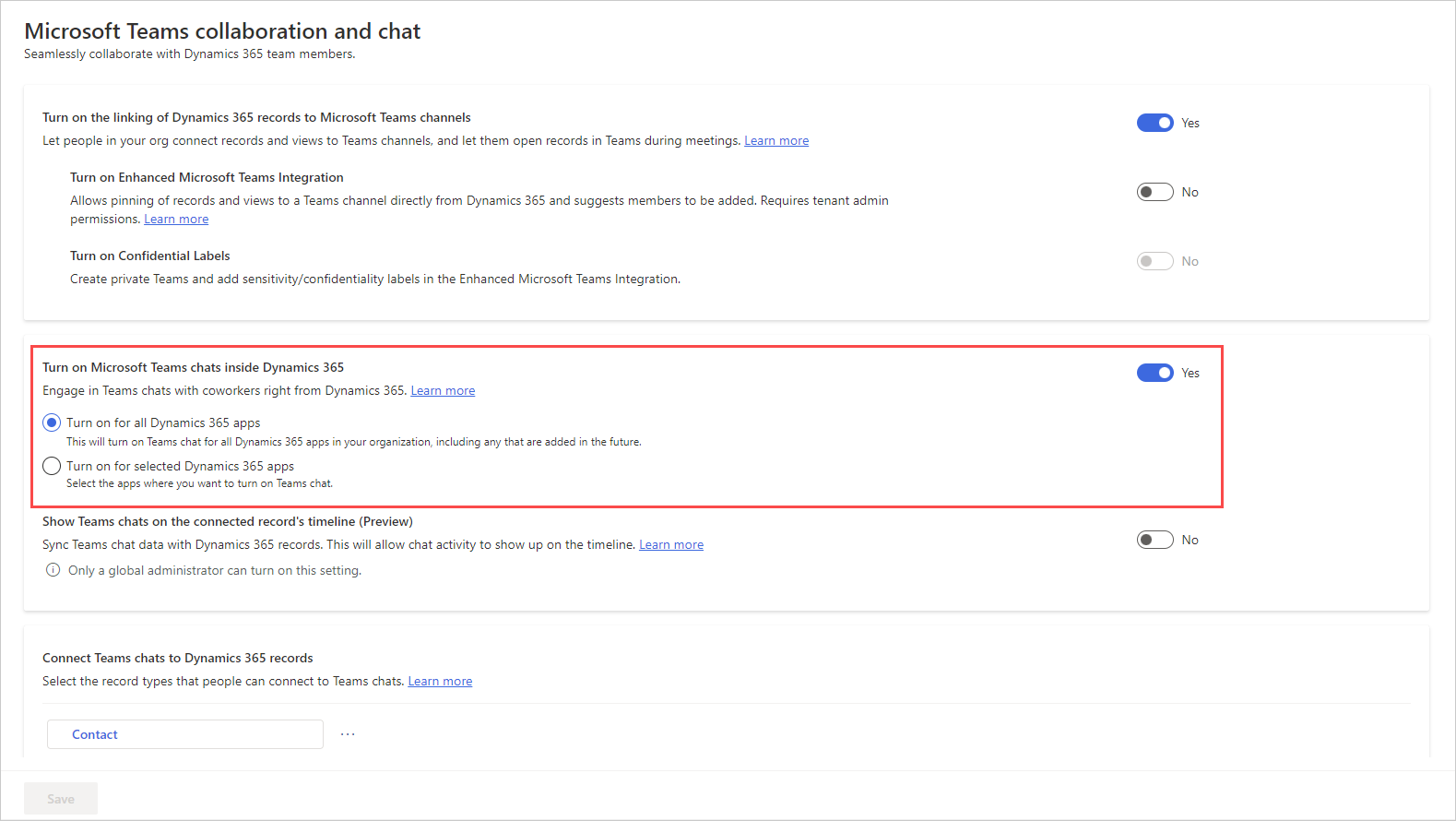
Збережіть зміни.
Чат Teams тепер увімкнено для всіх програм Dynamics 365 вибраних програм. Ви можете відкрити запис і перевірити, чи можете ви переглядати чати та канали, пов’язані із записом. Додаткові відомості: Відкривайте чати та канали Teams, пов’язані із записом
Нотатка
Чат Teams увімкнено за замовчуванням для служба підтримки клієнтів робочої області та служба підтримки клієнтів програм Hub.
Додайте сторінку налаштувань Teams на карту сайту спеціального додатка
Увійти до Power Apps.
Виберіть середовище, а потім виберіть Програми.
Виберіть настроювану програму, а потім виберіть Редагувати.
У конструкторі програм відредагуйте карту сайту.
Щоб додати сторінку налаштувань чату Teams і співпраці , додайте компонент підобласті, а потім у списку Тип виберіть URL-адресу.
Скопіюйте наступне значення та вставте його в поле URL-адреси :
/main.aspx?pagetype=control&controlName=MscrmControls.TeamsCollaborationAdmin.TeamsCollaborationAdminЗбережіть та опублікуйте зміни.
Увімкніть чат Teams із Power Platform центру адміністрування
Увійдіть в Power Platform Центр адміністрування.
Перейдіть на вкладку «Середовища», виберіть середовище, в якому ви хочете включити чат Teams.
На сторінці Середовища виберіть Налаштування.
На сторінці «Налаштування » розгорніть «Інтеграція», а потім виберіть «Налаштування інтеграції з Teams».
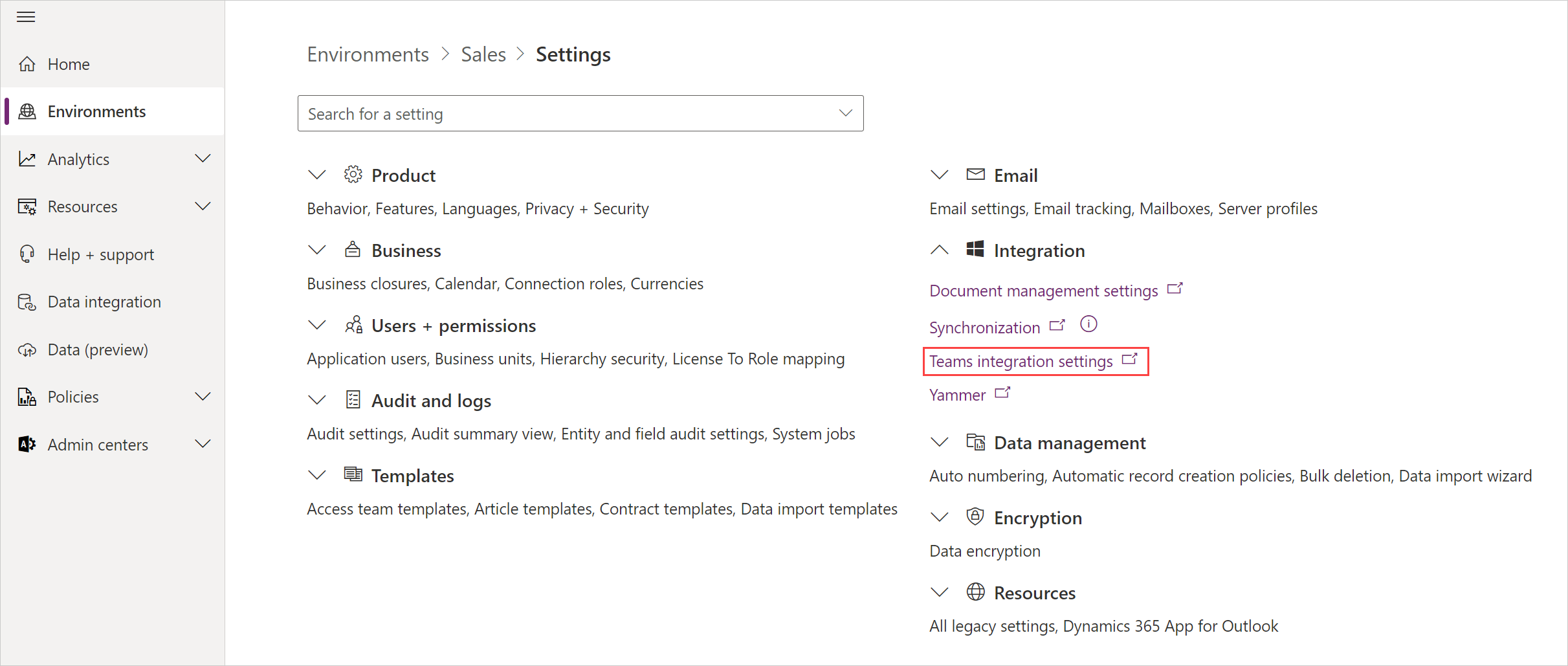
На Microsoft Teams сторінці співпраці та чату ввімкніть перемикач Увімкнути Microsoft Teams чати в Dynamics 365 .
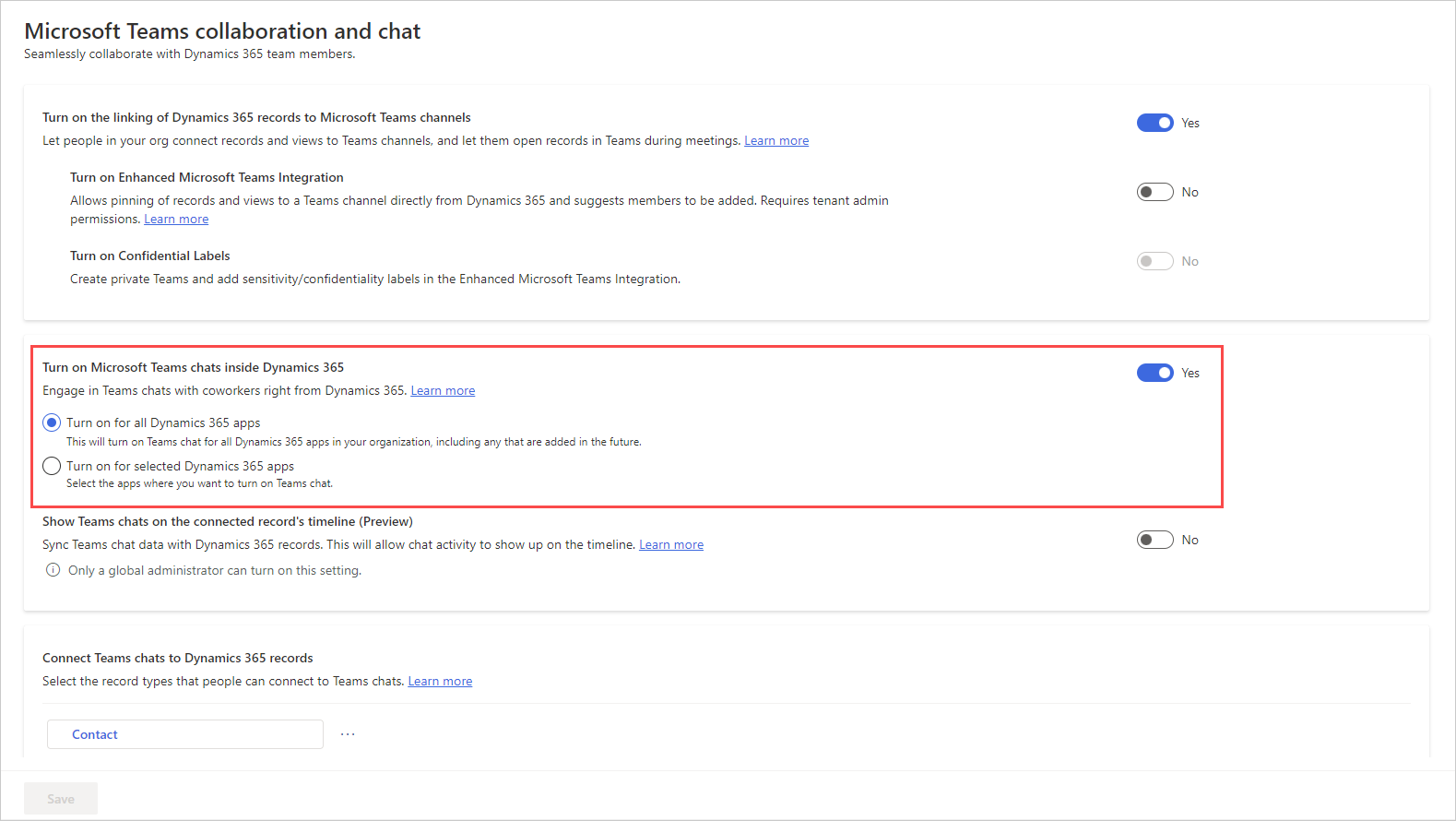
Збережіть зміни.
Як встановити ім’я за умовчанням для підключених чатів
Адміністратор може налаштувати заголовок чату як заголовок запису за замовчуванням. Пізніше користувачі можуть змінити назву, якщо захочуть.
У програмі Центр збуту виберіть Змінити область
 у нижньому лівому куті, а потім виберіть Настройки програми.
у нижньому лівому куті, а потім виберіть Настройки програми.У розділі Загальні налаштування виберіть Чат і співпраця.
У розділі Підключення чатів до записів Dynamics 365 виберіть тип запису (наприклад, Потенційний клієнт).
На панелі налаштувань увімкніть перемикач Чати з автоматичними іменами.
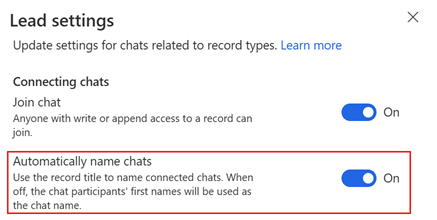
Конфіденційність і безпека даних
Функцій чата Teams у Dynamics 365 стосуються описані нижче міркування щодо безпеки та конфіденційності.
Dynamics 365 не зберігає жодних даних Teams, за винятком зіставлення між ідентифікатором запису та підключеним ідентифікатором чату. Жодні дані з Teams не дублюються в Dynamics 365, якщо користувач вручну не додає їх до нотаток записів або завдань.
Зв'язок між програмами захищено за допомогою TLS.
Політики, які застосовуються до і до Teams, і до Dynamics 365, враховуються при інтеграції. Наприклад, доступ до конфіденційних файлів у підключеному чаті можуть отримати лише користувачі, які отримали на це дозвіл. Аналогічно, доступ до запису, поширеного в чаті Teams у Dynamics 365, можна отримати лише в тому випадку, якщо користувач має дозволи на його перегляд.
Програма вимагає певних дозволів для початку чата, відображення запропонованих контактних осіб, відображення присутності тощо. Щоб дізнатися більше, перейдіть до розділу Які привілеї та типи дозволів вимагає інтеграція?.
Див. також
Зворотний зв’язок
Очікується незабаром: протягом 2024 року ми будемо припиняти використання механізму реєстрації проблем у GitHub для зворотного зв’язку щодо вмісту й замінювати його новою системою зворотного зв’язку. Докладніше: https://aka.ms/ContentUserFeedback.
Надіслати й переглянути відгук про